LEMP(サーバースタック)は、Linux、Nginx、MariaDB、およびPHPの略です。 Nginxは、無料のオープンソースの高性能HTTPWebサーバーです。安定性、豊富な機能セット、シンプルな構成、低リソース消費で知られています。
ここでは、PHPサポート(PHP-FPM経由)とMariaDBサポートを使用してDebian9にLEMPStackをインストールする方法について説明します。
LEMPスタックのインストール
Linuxのインストール
これは、Debian9のステップバイステップインストールとDebian8JessieのDebian9Stretchへのアップグレードに関する投稿です。 Debian 9へのAMP(Nginx v1.14、PHP v7.3、MariaDB v10.3)のインストールに進みます。
Nginxをインストール
Nginxインストール用のパッケージをインストールします。
sudo apt-get update sudo apt-get install -y curl wget gnupg2 ca-certificates lsb-release apt-transport-https
Nginxリポジトリの署名キーをダウンロードします。
wget http://nginx.org/keys/nginx_signing.key
Nginx公開鍵をシステムに追加します。
sudo apt-key add nginx_signing.key
Nginxリポジトリをシステムに追加します。
echo "deb http://nginx.org/packages/debian/ stretch nginx" | sudo tee /etc/apt/sources.list.d/nginx.list
次のコマンドを使用してNginxパッケージをインストールします。
sudo apt-get update sudo apt-get -y install nginx
インストール後にNginxサービスを開始します。
sudo systemctl start nginx
Webブラウザーを開き、以下のURLにアクセスします。
http:// your-ip-add-ress次のページが表示されます。このページは、Nginxがサーバーに正常にインストールされていることを確認します。
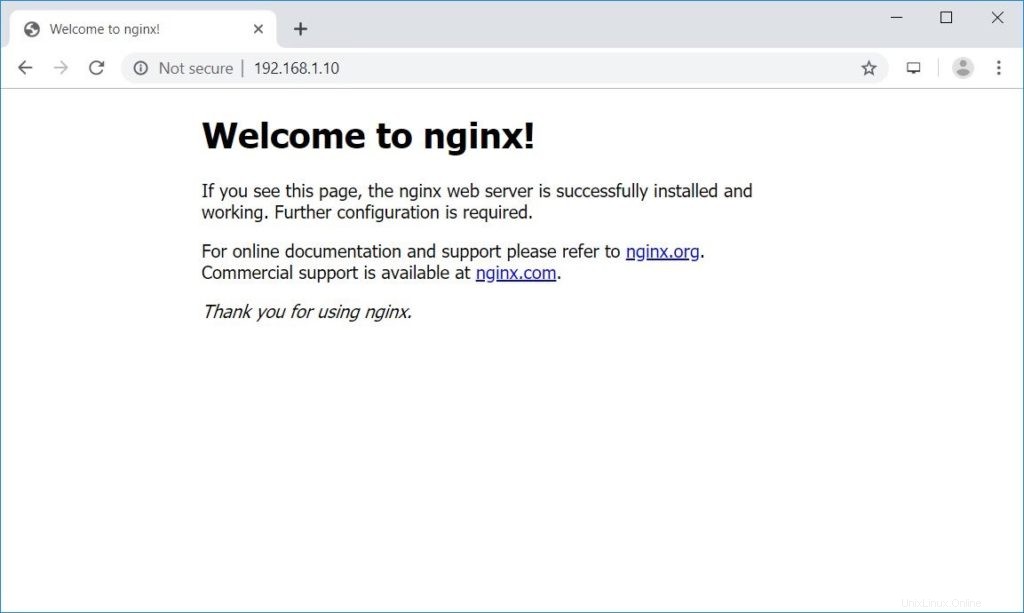
Debian 9でのNginxのデフォルトのドキュメントルート / usr / share / nginx / html / 。構成ファイルは/etc / nginx /にあります ディレクトリ。
MariaDBのインストール
次のコマンドを発行して、MariaDBサーバーをインストールします。
sudo apt-get -y install mariadb-server mariadb-client
次に、mysql_secure_installationコマンドを使用してMariaDBサーバーを安全にします。
PHP-FPMのインストール
PHP-FPM(PHP-FastCGI Process Manager)、代替のPHPFastCGI実装。あらゆる規模のサイト、特に忙しいサイトに役立つ追加機能を提供します。
Debian9にはデフォルトでPHP7.0が付属しており、すでにサポートが終了しています。したがって、SURYリポジトリを使用してPHP7.3を取得します。
wget https://packages.sury.org/php/apt.gpg sudo apt-key add apt.gpg echo "deb https://packages.sury.org/php/ $(lsb_release -sc) main" | sudo tee /etc/apt/sources.list.d/php7.3.list
リポジトリインデックスを更新します。
sudo apt-get update
次のコマンドを発行して、php-fpmをインストールします。
sudo apt-get -y install php-fpm php-mysql php-cli
php.iniを編集します。
sudo nano /etc/php/7.3/fpm/pool.d/www.conf
PHP-FPMはソケット/var/run/php7.3-fpm.sockでリッスンします デフォルトでは。 PHP-FPMでTCP接続を使用するには、ファイル/etc/php/7.3/fpm/pool.d/www.confを開きます。 。
聞くを変更する パラメータ。
FROM:
listen = /run/php/php7.3-fpm.sock
TO:
listen = 127.0.0.1:9000
PHP-FPMを再起動します サービス。
sudo systemctl restart php7.3-fpm
仮想ホストの作成
次の詳細については、Nginxサーバー上に名前ベースの仮想ホストを作成しましょう。
ドメイン名: server.itzgeek.local
ドキュメントルート: /usr/share/nginx/html/itzgeek.local
仮想ホスト構成ファイルを作成します/etc/nginx/conf.d/virtual.conf 。
sudo nano /etc/nginx/conf.d/virtual.conf
次のコンテンツを追加します。
server {
server_name server.itzgeek.local;
root /usr/share/nginx/html/itzgeek.local;
location / {
index index.html index.htm index.php;
}
location ~ \.php$ {
include /etc/nginx/fastcgi_params;
fastcgi_pass 127.0.0.1:9000;
fastcgi_index index.php;
fastcgi_param SCRIPT_FILENAME /usr/share/nginx/html/itzgeek.local$fastcgi_script_name;
}
} 仮想ホストのルートディレクトリを作成します。
sudo mkdir /usr/share/nginx/html/itzgeek.local
PHPをテストするには、作成した仮想ホストのドキュメントルートにPHPファイルを配置します。
echo "<?php phpinfo(); ?>" | sudo tee /usr/share/nginx/html/itzgeek.local/index.php
サービスを再起動し、システムの起動時にサービスが自動的に開始されるようにします。
sudo systemctl restart nginx sudo systemctl restart php7.3-fpm
LEMPスタックのテスト
ドメインのホストエントリを作成します( server.itzgeek.local ) / etc / hosts ファイル。
vi /etc/hosts
ホストエントリを追加します。線は次のようになります。
192.168.1.10 server.itzgeek.local
Webブラウザーを開き、Webアドレスにドメイン名を入力します。例
http://server.itzgeek.localページは次のようになります:
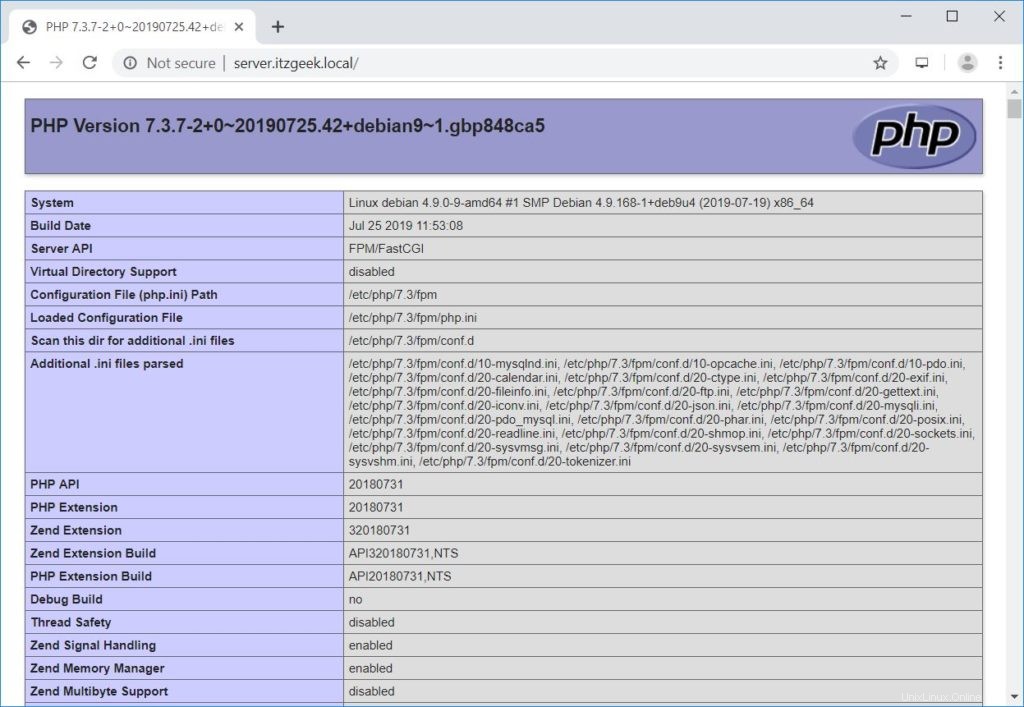
上のスクリーンショットから、PHPは FPM / FastCGIを介して動作しています 、サーバーAPI行に示されているように。ページの下にデータベースサポート情報も表示されます。
結論
それで全部です。コメントセクションでフィードバックを共有してください。